Windows vs RunasのSudo:違いは何ですか
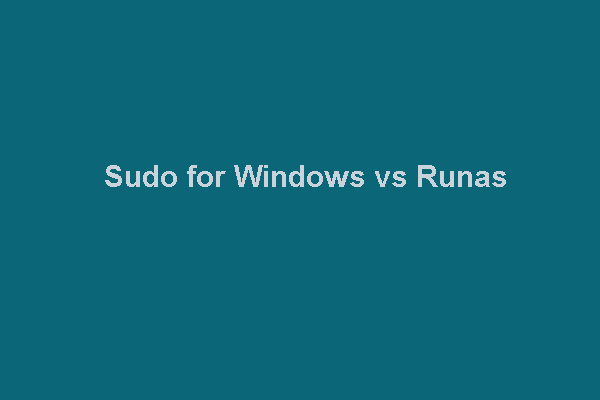
Windows sudoとrunasコマンド:詳細な比較
この記事では、Windowsシステムのsudoとrunasコマンドラインツールの違いを詳細に調べて、適切なツールをよりよく理解して選択するのに役立ちます。
Windowsのsudoとrunasとは何ですか?
窓用のsudo
sudo for Windowsは、Windowsユーザーが非エレベーションされたコンソールセッションで管理者として直接的なコマンドを実行できるようにする新しいツールです。これは、コマンド許可を増やすために、最初に新しい高架コンソールを開く必要がないことを意味します。
sudo for WindowsはWindows 11の新機能であり、すべてのWindows 11バージョンが現在利用可能ではありません。 sudo for Windowsコマンドは、Windows 11 Insider Build 26052以降を実行しているコンピューターでのみサポートされています。
- Windows Insiderプログラムに参加する方法を学びます。
- Windows 11の更新を確認する方法を学びます。
Windows用のrunas
runas 、Windows Vistaおよびその後のWindowsシステムに組み込まれたコマンドラインツールです。ユーザーはそれを使用して、現在のログインユーザーのアクセス許可とは異なる権限を使用して特定のツールとプログラムを実行できます。
runasには長い歴史と成熟した機能があり、多くのユーザーがそれに精通しています。
一部のユーザーは、2つのコマンドラインツールが同じであると考えていますが、そうではありません。それでは、 sudoとrunas Windowsとどう違うのでしょうか? Windowsとrunas比較については、 sudoについて学ぶために読んでください。
Windowsのsudoとrunas :違いは何ですか?
このセクションでは、Windowsのsudoとrunasの違いを紹介します。
ユーザー許可を改善します
-
sudofor Windows:不明確なコマンドライン環境から管理者にコマンド許可を迅速に上昇させることができます。 -
runas:管理者を含むすべてのユーザーとしてプログラムを実行でき、ユーザー許可管理に柔軟性を提供します。
別のユーザーとしてプログラムを実行します
-
Windows
sudo:現在、他のユーザーとして実行中のプログラムをサポートしていませんが、これは将来の開発計画です。 -
runas:管理者を含む他のユーザーとしてのランニングプログラムをサポートし、ユーザーコンテキスト管理の汎用性を提供します。
コンソールインタラクション
-
sudofor Windows:新しいウィンドウでプロセスを宣伝するオプションを提供するか、特定の構成オプションを使用して現在のコンソールウィンドウに接続します。 -
runas:通常、指定されたプログラムを新しいコンソールウィンドウで実行していますが、現在のコンソールウィンドウに接続するオプションがありません。
パスワードのヒント
-
Windows
sudo:ユーザーは、コマンドラインで直接パスワードを入力するようユーザーに促しません。高い権限は通常、ユーザーアカウントコントロール(UAC)セキュリティ機能を介して処理されます。 -
runas:ユーザーは、コマンドラインにパスワードを入力するように求められ、認証用の明示的なパスワードエントリを可能にします。
改善メカニズム
-
sudofor Windows:レバレッジユーザーアカウント制御(UAC)セキュリティ機能を改善し、承認の変更を確実にするための検証のヒントを提供します。 -
runas: UACプロンプトに依存してそれらを宣伝することなく、アクセス許可を使用してコマンドを直接実行します。
安全上の危険
-
Windows
sudo:特に入力処理とコンソールのインタラクションの観点から、さまざまな構成オプションを使用する場合、ユーザーはセキュリティリスクを考慮する必要があります。 -
runas:直接の標高権限を提供しますが、明示的なパスワードの入力が必要になる場合があり、特定のセキュリティへの影響はそれがどのように使用されるかに依存します。
提案
-
sudofor Windows:ほとんどのユーザーの場合、デフォルトのオプションは、代替構成に関連するリスクに精通して受け入れない限り、プロモーション用の新しいWindowsを強制することをお勧めします。 -
runas:ユーザーコンテキスト管理の柔軟性を提供しますが、セキュリティリスクと明示的なパスワード処理を慎重に検討する必要があります。
Windows 11でsudoを有効にする方法は?
Windows 11 Insider Build 26052以降を実行している場合、次のガイドラインに従ってWindows 11でsudoを有効にすることができます。
ステップ1。 [start]> [設定]> [開発者]ページに移動します。
ステップ2。sudoオプションを有効にします。

高度なユーザーの場合は、 sudo config –enable<configuration_option></configuration_option> sudoを有効にする。
さらに読む
実行しているWindowsのバージョンに関係なく、データ損失の問題に誤って遭遇する可能性があります。失われたデータを取得するには、Minitool Power Data Recoveryを試すことができます。
このデータリカバリツールは、新しいデータによって上書きされないファイルを復元できます。最初にMinitool Power Data Recovery Freeバージョンを実行してドライブをスキャンし、1GBのファイルを回復することができます。
要約します
この記事を読んだ後、Windowsのsudoとrunasの違いを理解する必要があります。正しいツールを使用して、状況に応じてコマンドを実行する必要があります。さらに、Minitool Power Data Recoveryに関連する問題が発生した場合は、お問い合わせください。
以上がWindows vs RunasのSudo:違いは何ですかの詳細内容です。詳細については、PHP 中国語 Web サイトの他の関連記事を参照してください。

ホットAIツール

Undresser.AI Undress
リアルなヌード写真を作成する AI 搭載アプリ

AI Clothes Remover
写真から衣服を削除するオンライン AI ツール。

Undress AI Tool
脱衣画像を無料で

Clothoff.io
AI衣類リムーバー

Video Face Swap
完全無料の AI 顔交換ツールを使用して、あらゆるビデオの顔を簡単に交換できます。

人気の記事

ホットツール

メモ帳++7.3.1
使いやすく無料のコードエディター

SublimeText3 中国語版
中国語版、とても使いやすい

ゼンドスタジオ 13.0.1
強力な PHP 統合開発環境

ドリームウィーバー CS6
ビジュアル Web 開発ツール

SublimeText3 Mac版
神レベルのコード編集ソフト(SublimeText3)

ホットトピック
 1664
1664
 14
14
 1422
1422
 52
52
 1316
1316
 25
25
 1267
1267
 29
29
 1239
1239
 24
24
 FixDisk Windows7:Windows7のエラーについてハードディスクを確認してください
Apr 14, 2025 am 12:40 AM
FixDisk Windows7:Windows7のエラーについてハードディスクを確認してください
Apr 14, 2025 am 12:40 AM
ハードドライブの遭遇の問題が疑われる場合は、Windows 7のエラーのドライブを確認できます。このPHP.CN投稿では、FixDisk Windows 7について説明します。ガイドに従って、Windows 7のエラーのハードドライブを確認できます。
 グラフィックスドライバーをインストールした後のブラックスクリーンの努力の修正
Apr 15, 2025 am 12:11 AM
グラフィックスドライバーをインストールした後のブラックスクリーンの努力の修正
Apr 15, 2025 am 12:11 AM
Windows 10/11にNvidiaドライバーのようなグラフィックドライバーをインストールした後、黒い画面に遭遇したことがありますか? PHP.CNからのこの投稿では、NVIDIAドライバーアップデートブラックスクリーンのソリューションを試す価値のあるいくつかの価値を見つけることができます。
 コア分離はew_usbccgpfilter.sysによってブロックされていますか?ここに修正があります!
Apr 13, 2025 am 12:47 AM
コア分離はew_usbccgpfilter.sysによってブロックされていますか?ここに修正があります!
Apr 13, 2025 am 12:47 AM
多くのSurfaceBookユーザーは、Windows 11/10の「ew_usbccgpfilter.sys」の問題を満たしていると報告しています。 PHP.CNからのこの投稿は、迷惑な問題を修正するのに役立ちます。あなたの読書を続けてください。
 Windows X-Lite Optimum 11 23H2 Home/ProをISO経由でインストールする方法
Apr 09, 2025 am 12:49 AM
Windows X-Lite Optimum 11 23H2 Home/ProをISO経由でインストールする方法
Apr 09, 2025 am 12:49 AM
Windows X-Lite Optimum 11 23H2 HomeまたはOptimum 11 Proは、Windows 11 23H2に基づいたカスタムライトシステムが必要な場合にオプションになる可能性があります。読み続け、Php.cnは最適な11 23H2 ISOをダウンロードし、PCにプロまたはホームをインストールする方法を示します。
 KB2267602インストールに失敗しました:修正方法は次のとおりです。
Apr 15, 2025 am 12:48 AM
KB2267602インストールに失敗しました:修正方法は次のとおりです。
Apr 15, 2025 am 12:48 AM
KB2267602は、Windowsの脆弱性と脅威を修正するように設計されたWindows Defenderの保護または定義の更新です。一部のユーザーは、KB2267602をインストールできないと報告しました。 PHP.CNからのこの投稿では、「KB2267602 FAIを修正する方法を紹介します
 Windowsでのヒントと提案通知をオフにする方法は?
Apr 09, 2025 am 12:46 AM
Windowsでのヒントと提案通知をオフにする方法は?
Apr 09, 2025 am 12:46 AM
ヒントと提案通知は、Windows 11の新しいデザインです。これは、いくつかの新しい機能に関する提案とヒントを提供します。しかし、あなたの何人かはポップアップのヒントに悩まされているかもしれません。この投稿をPhp.cnから読んで、ヒントとSuggをオフにする方法を学ぶことができます
 Windows Pの高度なヒントは、Windowsで動作しません
Apr 11, 2025 am 12:49 AM
Windows Pの高度なヒントは、Windowsで動作しません
Apr 11, 2025 am 12:49 AM
複数のモニターがある場合は、Windows Pショートカットに精通している必要があります。ただし、Windows Pが適切に機能していない場合があります。この問題に直面している場合、Php.cnからのこの投稿は実際にあなたを助けることができます。
 RAID回復とハードドライブ回復の違い
Apr 17, 2025 am 12:50 AM
RAID回復とハードドライブ回復の違い
Apr 17, 2025 am 12:50 AM
データの回復は常に加熱されたトピックです。デバイスからデータを正常に復元するには、データの保存方法を知っておく必要があります。このPHP.CNポストからのRAID回復とハードドライブの回復の違いを学ぶことができます。




